Managed Payments Information
Managed Payments最新情報
6月24日更新
【Payoneerの書類審査で「住民票・開業届等」を提出後、承認されない方へのサポートについて】
Managed PaymentsのPre-regsiterが完了し、次のステップであるPayoneerへの「確認書類提出」フェーズ時、Payoneerで書類の審査が通らない等の情報を確認しておりますが、個々の審査状況は弊社で把握しかねますため、恐れ入りますがPayoneerへのお問合せをお願い致します。
【追記:エラー解決方法について】
eBayのアカウントタイプが「Buusiness」→「Individual」に変更が必要な方で、BusinessのままManaged Payments登録をスタートし、登録途中で「Business」→「Individual」へダウングレードをしても反映されないエラーを弊社にて確認しております。
【解決方法】
必ず登録を始める前に「Business」→「Individual」にアカウントをダウングレードしてください。
6月18日更新
■エラーを修正する際に、ステップ1・2、一番最初の登録画面への戻り方は下記画像をご参照ください。
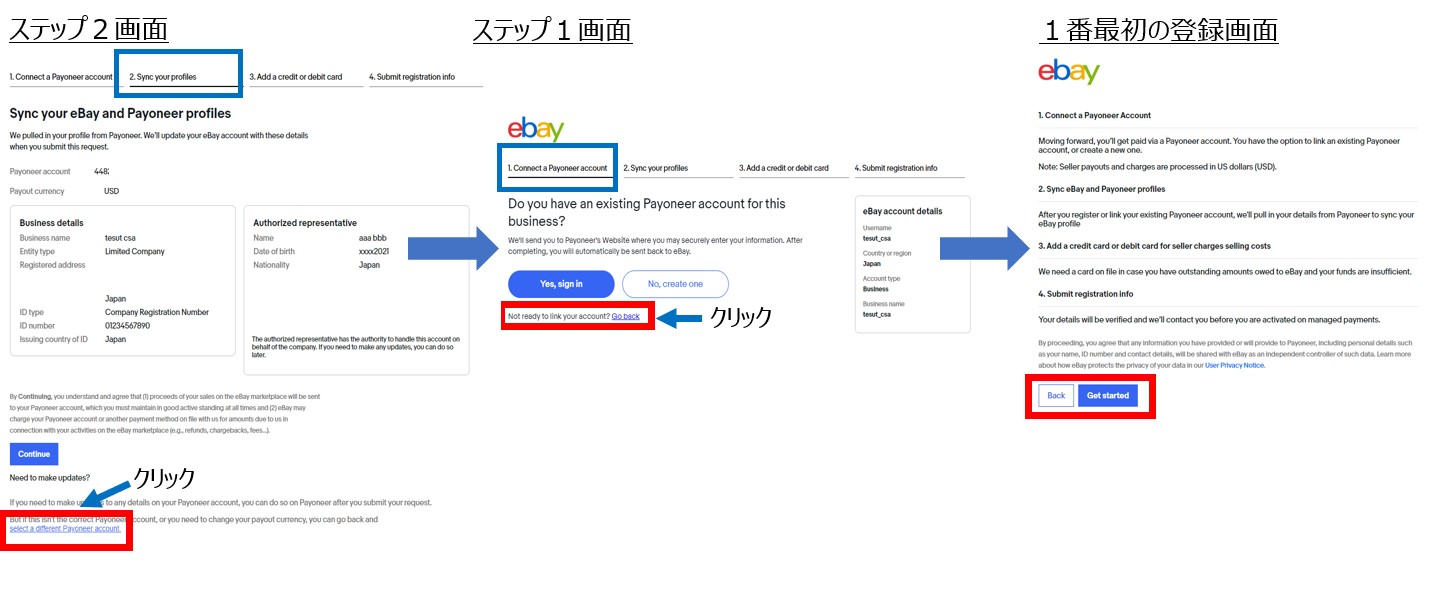 ステップ2から→ステップ1の画面に移動:
ステップ2から→ステップ1の画面に移動:
画面左下にある「select a different Payoneer account」をクリックすると、ステップ1の画面に戻ることが出来ます。
ステップ1から→登録の一番最初の画面に移動:
画面左下にある「Go back」をクリックすると、一番最初の画面に戻ることが出来ます。 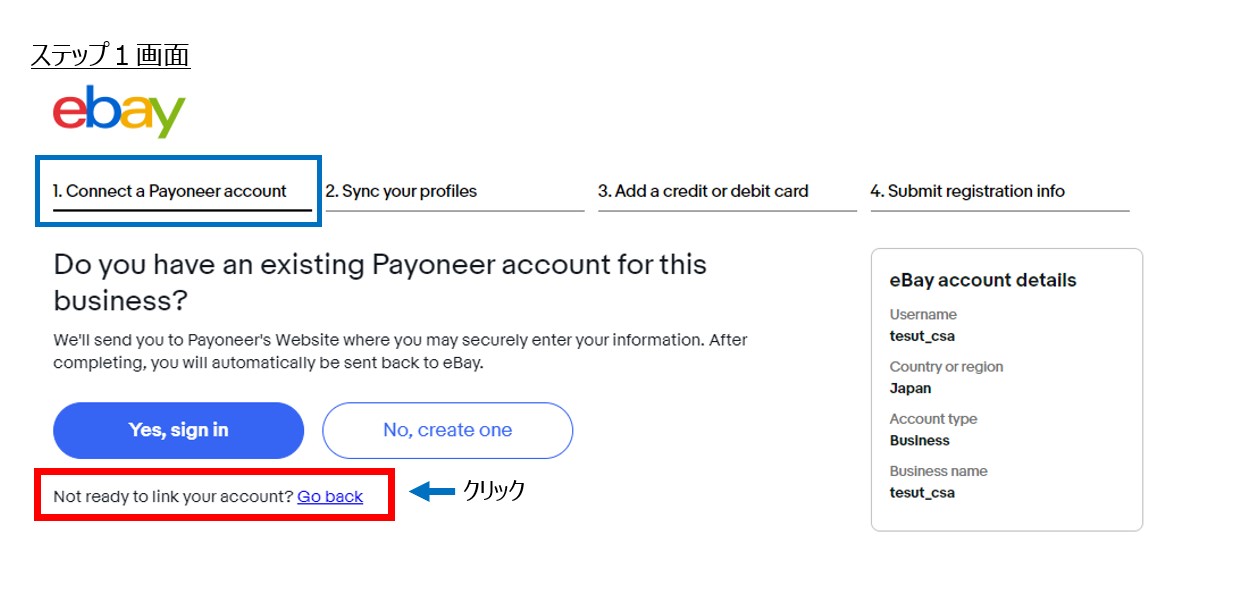
【追記】Payoneer登録画面上に「一部の詳細が一致してないようです」とメッセージが出る場合
一旦このページを閉じ、登録Stepの途中に戻り事業形態を変更してください。 
6月17日更新
■【再度登録・修正のお願い】登録のステップ(1~4)それぞれのエラー解消について
登録ステップの1~4に関して、eBay上でのエラーの解消を弊社にて確認しております。登録中にエラーを確認されていた方は、大変お手数をおかけいたしますが、下記の解決方法をご確認いただき、再度登録をお進め頂けますようお願い致します。
■Step 1のエラー:
Step 1でエラーを確認されている方は、下記の方法で再度修正・登録をお願い致します。
1)eBayのアカウントタイプを「Business」に変更されたい方:
登録の途中でeBayのアカウントタイプを「Individual」から「Business」にアップグレードが可能です。アカウントタイプをアップグレードしても反映されない場合は「Go Back」をクリックし、First Stepから新たに登録を進めてください。
2)eBayのアカウントタイプを「Individual」に変更されたい方:
eBayのアカウントタイプが現在「Business」で「Individual」にダウングレードされる場合、Managed Payments登録前に修正が必要です。eBayとPayoneerのアカウントタイプを合わせた上で、Managed Paymentsの登録をすすめてください。
もし、アカウントタイプの修正が反映されない場合は、「Go Back」をクリックし、First Stepから新たに登録を進めてください。
eBayアカウント確認・変更方法:
画面左上にあるMyeBayより「Account Settings」→を選択
「Personal Info」にある「Business Info」か「Personal Information」から「Account Type」の「Edit」を選択してアカウントタイプを変更ください。
■Step2のエラー:
Payoneerアカウント開設で問題がありManaged Paymentsに登録が完了していない方へ
-
・情報修正が必要な方(生年月日、登録名など)
-
・携帯電話番号の認証が通らない方
-
・Management Paymentsのページ("Yes, sign in")から進めるも、ログインできない方/アカウントがブロックされている方
-
・すでに以前Payoneerのアカウントを持っており、過去のアカウントをクローズしようとしている方
-
・上記以外の何らかの理由でPayoneerアカウント登録が進まない方
上記の理由でPayoneerのアカウント開設が進まない方は、各自のManaged Paymentsページの(“No, help me create one”)登録プロセスから新にPayoneerアカウントをご開設ください。
補足1)Managed Paymentsの登録プロセスからPayoneerのアカウントを登録いただければ重複によるアカウントブロックは発生いたしません。
補足2)新規でアカウントを再開設される場合には、以前使用したメールアドレスとは別のアドレスを使用いただき、パスワードも新たなものを作成しながら進めてください。
補足3)携帯電話番号の認証が通らなかった方につきましては、可能であれば新たに登録されるPayoneerアカウントには別の携帯電話を一時的に登録いただければと存じます。本人確認手続き後、電話番号は変更可能です。
PayoneerアカウントとeBayアカウントを接続する際に発生するエラーは下記ケースを確認しております。情報を入力する際は、下記をご確認の上、お間違いの無いよう入力をお願い致します。
<Payoneer記載情報エラー例>
1)法人名を1文字で入力している場合、エラーがでますので、「法人名」は2文字以上で入力してください。
2)パスポートの桁が足りないため、エラーを確認しております。パスポート番号は9桁で入力してください。
3)氏名の入力ミスを確認しております。氏名は2文字以上で、正しい氏名で入力してください。Payoneerの画面上で「現地語」での姓・名はカタカナで、ご記載ください。
※漢字1文字の苗字・名前の方は、カタカナでご入力ください。
4)法人名についてのエラーは法人名が漢字ですとエラーを確認しております。法人名は英語で、2文字以上で入力してください。
5)誕生日を入れ間違いも確認しております。正しい誕生日を入力してください。
■Step 3のエラー: 登録中のクレジットカードのエラーに関して
Managed Payments登録の際に、クレジットカードのエラーが出ておりましたが、現在解消されていることを確認しております。
登録の中でクレジットカードのエラーを確認された方は、再度登録を進めていただけますようお願い申し上げます。
なお、下記①、②に該当する方は、クレジットカード登録のプロセスの中で引き続きエラーが出る可能性がございます。
大変お手数ですが、セラーポータルの窓口までお問い合わせいただき、「Name」の変更をお願い致します。
「Name」の変更が完了しましたら、Managed Paymentsの再度登録をお進めいただけますようお願い申し上げます。
① eBay上でLast Name とFirst Nameが逆に登録されている場合→順番を変えた正しい状態に修正をお願い致します。
② eBay上で「Name」に漢字名が入っている場合→英語表記に変更をお願い致します。
■Step4のエラー:
Step 4のエラーに関しては、一番最初の登録画面への戻り、再度登録をすすめてください。
一番最初の画面に移動の仕方は下記、画像を参照ください。 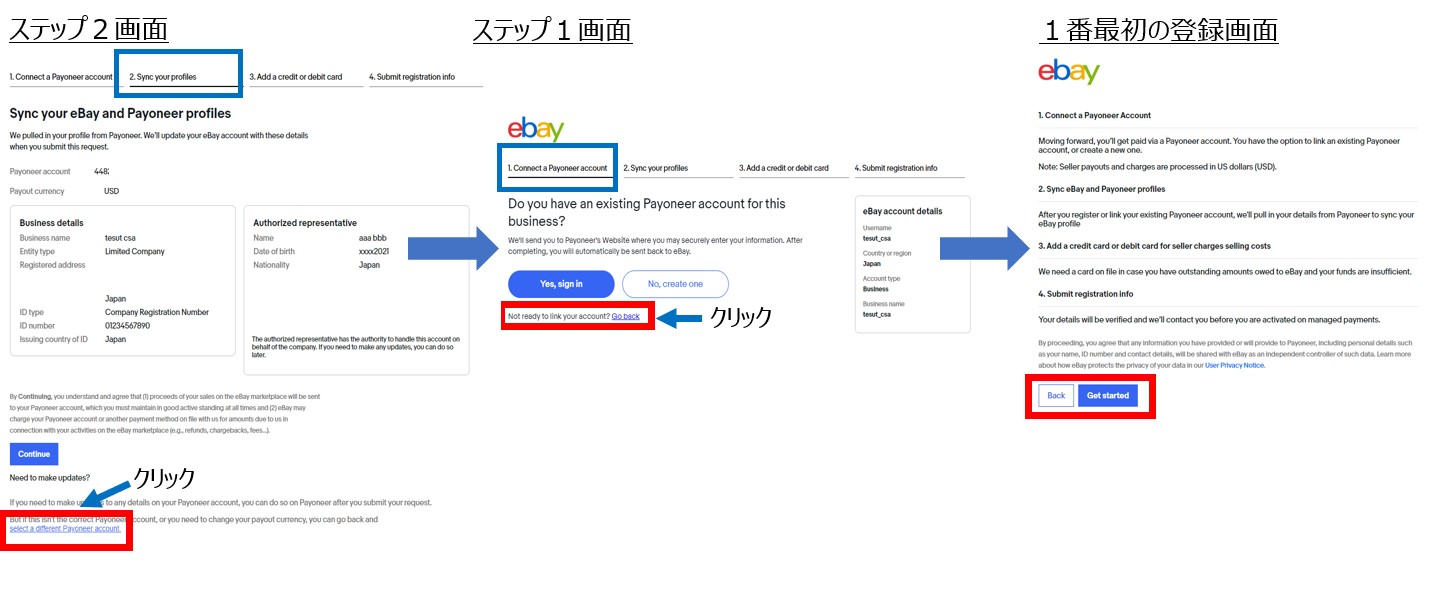
eBay販売サポートのお申込はフォームから簡単手続き。審査までのプロセスもメールでフォローさせていただきます。審査を通過したのちに正式にサポート開始となります。
6月11日更新
■Managed Payments登録期限について
現在、該当セラーにManaged Paymentsの登録のご案内が順次配信されております。期日までに登録が完了しない場合でも、出品に影響は出ますが、引き続きご登録のお手続きは進めることが出来ます。
6月9日更新
■6月8日のeBay USからの登録案内メールについて
6月8日にeBay USからManaged Payments登録に関するご案内メール(英語)をお送りしております。その中で、受信者によりManaged Payments登録URLが変わるところ、eBay USのみの登録案内URLを配信しておりました。※該当セラーのみ配信
6月3日にお送りしている日本語のメールではご登録いただいたeBayサイト(eBay US, UK, AUサイトなど)に沿ってManaged Paymentsの登録案内URLを配信しておりますので、日本語のご案内メールもご確認いただけますと幸いです。
Managed Paymentsの登録はSeller Hub →Paymentに「Register」ボタンがある方は、そちらからもご登録が可能です。
※「Register」ボタンが確認できない方は、Managed Paymentsの登録開始まで今しばらくお待ちください。該当のセラーに順次登録のお知らせをしております。
6月4日更新
■eBay上のManaged Payments登録完了について
現在、Managed Payments登録時に何らかのエラーがeBay上で起こり、登録は途中ですがPayoneerからのメールを受信したケースを確認しております。
eBayでManaged Paymentsの登録が完了した際は下記画像の通り「You've successfully registered for eBay to manage your payments」のメッセージが表示されます。
こちらのメッセージが表示されていない場合は、登録が途中であることを意味しますので、必ず期限までに登録完了をお願いいたします。
なお、現在の登録状況はSeller Hubでご確認いただけます。Seller Hub→「Payment」をクリックした画面でもご確認いただけます。
登録のステップ
-
Payoneerアカウントを接続します。
既存のPayoneerアカウントで接続するか、新しいアカウントを作成してください。
●Payoneerアカウントを紐づけ&新規作成の前にいくつか書類のご準備をお願い致します。
確認書類はこちらからご確認ください。
●Payoneerのアカウント作成はこちらから
※Managed Payments登録途中でもPayoneerのアカウントを作成できます。 -
eBayとPayoneerのプロフィールを同期します。
●同期の仕方はこちらのページを参考にしてください。
-
返金、クレーム、異議申し立てなどに伴う手数料や費用を賄うため、クレジットカードやデビットカードの情報を入力します。
※クレジットカードはVISAかMaster Cardのみ利用・紐づけ可能ですのでご注意ください。 -
登録情報を送信します。「You've successfully registered for eBay to manage your payments」のメッセージが表示されたら、登録は完了です。
■eBay Japanからポストカード・SMSのお知らせについて
5月27日(木)~かけてeBayよりManaged Paymentsご登録に関するポストカードをお送りしております。
また6月3日(木)の午後にeBayより下記メッセージのSMSを配信いたしました。
『eBayからお知らせ:Managed Paymentsが始まる!ご利用は事前登録が必須です。詳細はeBay Japanサイトか登録メールまで』
これらはeBay Japanより公式にお送りしたポストカード・SMSですのでご安心ください。
Managed Payments登録のご案内メールを受信されている方はぜひご登録を期日までに完了するようお願いいたします。
まだご案内メールを受け取っていない方は、登録の通知は順次お届けいたしますので、今しばらくお待ちくださいますようお願い申し上げます。
■商品データ一括修正を簡単にするオークタウンのツールのご紹介
Managed Payments導入にあたり、バイヤーの支払い方法が多様化されます。現在、決済方法をPayPalオンリーにされている方、出品中の決算に関する説明文を修正する必要があります。
公認パートナーのオークタウンより商品データの一括修正の方法を解説する記事が公開されました。
便利なツールをぜひお役立てください。
解説記事→こちら
6月1日更新
【追加情報】Payoneerのよくあるご質問について:
Payoneerについてよくあるご質問を掲載したページがございますので、ぜひ参考にご覧ください。
● よくあるご質問(FAQ)ページ:こちら
● 書類の確認についてよくあるご質問(FAQ):こちら
■Payoneerで既存アカウントをお持ちの方へ注意事項
Managed Paymentsの登録前にすでにPayoneerアカウントをお持ちの場合は、アカウント情報を確認し現在のPayoneerアカウント状況に相違がないかご確認をお願い致します。
アカウント情報に不備がある場合:
Managed Payments登録前であれば、「Payoneerアカウント削除」の申請をご検討ください。
Managed Payments登録処理を進めてしまった場合:
「Payoneerアカウント登録情報変更」の申請をPayoneerまでお願い致します。
Payoneerアカウントの詳細はお手数ですがPayoneer窓口にお問い合わせ下さい。
5月30日更新
Managed Payments 適用セラーの手数料を公開いたしました
米国で掲載された各種手数料案内を翻訳し、まとめたものとなりますので合わせてご確認ください。
①「料金について」:こちら
②よくある質問「手数料」:こちら
- ・基本の販売手数料:Selling fees
- ・Managed Payments適用時の販売手数料:Selling fees for managed payments sellers
- ・ストア契約ありManaged Payments適用時の販売手数料:Store selling fees for managed payments sellers
- ・無料出品枠:Zero insertion fee listings
- ・海外手数料:International fee
- ・為替手数料:Seller currency conversion charge
5月28日更新
アカウントタイプについて追記:
eBayとPayoneerのアカウントタイプの名称の違いにご注意ください。
Payoneerでは「Type of business」と記載があるようです。
eBay: アカウントタイプ
Payoneer: 「Type of business」
5月27日更新
■フローチャート(個人事業主の方へ)追加
個人事業主の方は、開業届の有無のより、eBayとPayoneerのアカウントタイプが変わってきます。eBayとPayoneer双方のアカウントタイプが一致しない場合はManaged Paymentsの登録を進めることができません。登録前に、eBayのアカウントタイプのご確認をお願いいたします。下記、フローチャートをぜひご活用ください。
※画像をクリックすると別画面でご確認いただけます
5月26日更新
■Managed Payments登録前のチェックリストもビジネス形態別でご用意しておりますので、登録前にご活用ください。
法人用:こちら
個人事業主用:こちら
個人セラー用:こちら
【重要】eBayアカウントとPayoneerアカウントの設定について事前にご確認ください
ご自身のビジネスタイプに合わせ、下記の表のようにeBayとPayoneer双方のアカウントの設定をお願いします。
| 法人 | 個人事業主 | 個人 | |
|---|---|---|---|
|
eBayの アカウント |
Business |
■開業届を持っている→Business ■開業届を持っていない→Individual |
Individual |
|
Payoneerの アカウント |
法人 |
■開業届を持っている→法人アカウント ■開業届を持っていない→個人 |
個人 |
eBayのアカウントタイプをこちらから確認する
※eBayのアカウントタイプについての注意事項:
開業届の有無によりアカウントタイプの設定が異なります。特にeBayのアカウントタイプについては以下も併せてご確認ください。
現時点でeBayのアカウントタイプが「Business」のアカウントの方:
●開業届を持っている または 開業届をManaged Payments登録時までに用意ができる
→eBayのアカウントタイプを変更する必要はありません。
●開業届を持っていない または 開業届の用意がManaged Payments登録時までに用意ができない
→eBayのアカウントを「Individual」に変更ください。
※注意:
「Business」から「Individual」にダウングレードされる場合は、Managed Payments登録前にしかアカウントタイプを変更することは出来ません。
必ず登録前にアカウントタイプを変更するようにお願い致します。
eBayとPayoneer双方のアカウントタイプが一致しない場合はManaged Paymentsの登録を進めることができません。
もし現在のビジネスタイプとPayoneerのアカウントタイプが一致しない場合は、既存でアカウントをお持ちでも新規でPayoneerアカウント登録が必要となります。
現時点でeBayのアカウントタイプが「Individual」アカウントの方:
●開業届を持っている または 開業届をManaged Payments登録時までに用意ができる
→eBayのアカウントタイプを「Business」に変更ください。
※Managed Payments登録の画面上で、「Individual」から「Business」にアップグレード(変更)が可能です。
●開業届を持っていない または 開業届の用意がManaged Payments登録時までに用意ができない
→eBayのアカウントタイプを変更する必要はありません。
eBayアカウント確認・変更方法:
画面左上にあるMyeBayより「Account Settings」→を選択
「Personal Info」にある「Business Info」か「Personal Information」から「Account Type」の「Edit」を選択してアカウントタイプを変更ください。
※現在、アカウントタイプにより、事前にアカウントタイプを修正できない場合がございますが、Managed Payments登録時の画面上で 「Individual」→「Business」にアップグレードが可能となります。
5月25日更新
Managed Payments概要図を概要ページにアップデート
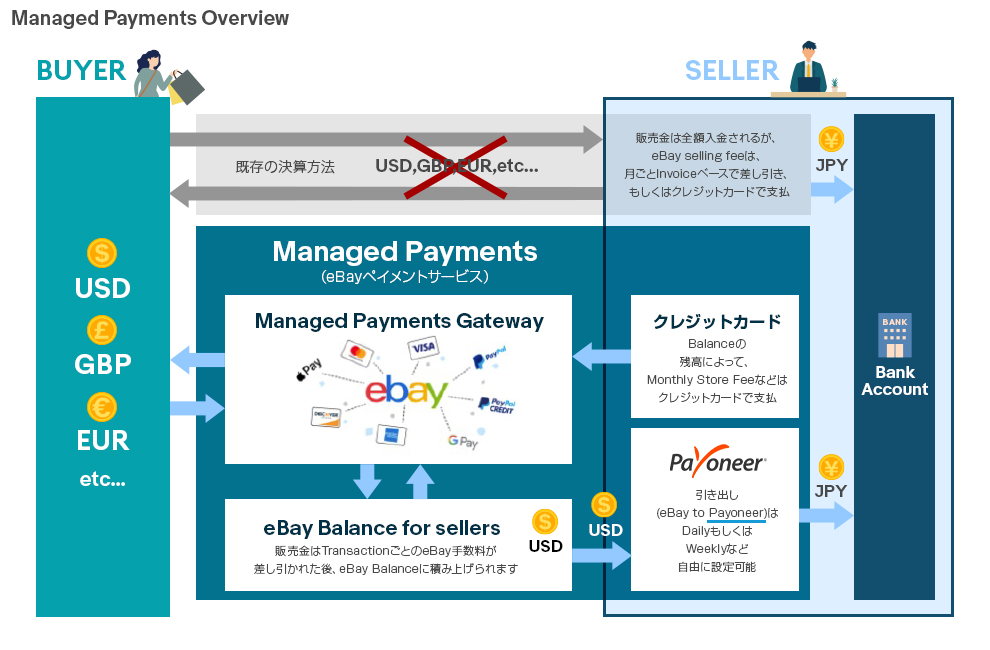
5月18日更新
以下はeBay USから該当セラーへお届けしたメールに関しての日本語訳です。
【お願い】2021年5月20日までに連絡情報のご確認と更新を行ってください。
先日(5/10)お送りしたManaged Paymentsの登録が近日中に可能になることをお知らせするメールに続き、2021年5月20日以前に、弊社が登録している登録住所が正しいかどうかのご確認をお願い致します。
eBayアカウントに表示されている住所が、新しいManaged Payments登録に使用する住所と同じであることをご確認ください。
現時点で住所を確認することで、登録プロセスが効率化され、セラーの情報をeBay側で照合することができ、Managed Paymentsを開始した際に、eBay側が遅滞なく支払いを開始させていただくことができます。
弊社の記録上は、あなたの住所が[日本]にあると記載されています。
〇この情報が正しければ、何もする必要はありません。
〇この情報が間違っている場合は、2021年5月20日までに情報を更新してください。
住所情報を更新するには、eBay アカウントにログインし、以下の手順に従ってください。
1. My eBayの「Personal information」または「Business information」にアクセス
2. 「Owner name, address. 」の横にあるEditを選択
3. 「Country or region」のドロップダウンメニューを選択し、リストから居住国を選択
4. 必要に応じて、住所を更新
5. 同時に、メールアドレスと電話番号が最新のものであるかどうかを確認
6. 変更内容を確認し、「保存」を選択
Managed Payments (eBayペイメントサービス)については、eBay Seller Centerで詳しく説明しています。 また、日本語ウェブサイトでも、随時最新情報をご案内しております。
Managed Paymentsに関するその他のご質問については、
ヘルプページでカスタマーサポートチームのメンバーに問い合わせ(英語)することができますが、日本語でのお問合せの場合は、Managed Payments登録手続き専用お問合せ窓口「eBay サポートチャンネル(掲示板)」(※5/28 10時より運営開始)をご利用ください。
Managed Payments登録手続き専用お問合せ窓口 「eBayサポートチャンネル」
■2021年5月28日(金)10時より
■URL:https://www.ebay.co.jp/start/business/managedpayments/keijiban
(よくあるご質問)
なぜ住所を確認・更新する必要があるのですか?
eBayがManaged Paymentsをスタートする際、登録の中でセラーに適切な設定をしていただくために、セラーの正しい住所情報が重要となります。 2021年5月20日までに、セラーの情報を確認し、必要に応じて更新してください。 eBayがセラーのアカウントの支払いを管理する場合、セラーのPayPalアカウントへの直接支払いはサポートされなくなります。(バイヤーの支払い手段としてのPayPalは引き続きご利用いただけます。)
eBay販売サポートのお申込はフォームから簡単手続き。審査までのプロセスもメールでフォローさせていただきます。審査を通過したのちに正式にサポート開始となります。



